Midas截面特性计算器的使用详细说明
迈达斯教程及使用操作手册

迈达斯教程及使⽤操作⼿册01-材料的定义通过演⽰介绍在程序中材料定义的三种⽅法。
1、通过调⽤数据库中已有材料数据定义——⽰范预应⼒钢筋材料定义。
2、通过⾃定义⽅式来定义——⽰范混凝⼟材料定义。
3、通过导⼊其他模型已经定义好的材料——⽰范钢材定义。
⽆论采⽤何种⽅式来定义材料,操作顺序都可以按下列步骤来执⾏:选择设计材料类型(钢材、混凝⼟、组合材料、⾃定义)→选择的规范→选择相应规范数据库中材料。
对于⾃定义材料,需要输⼊各种控制参数的数据,包括弹性模量、泊松⽐、线膨胀系数、容重等。
钢材规范混凝⼟规范图1 材料定义对话框02-时间依存材料特性定义我们通常所说的混凝⼟的收缩徐变特性、混凝⼟强度随时间变化特性在程序⾥统称为时间依存材料特性。
定义混凝⼟时间依存材料特性分三步骤操作:1、定义时间依存特性函数(包括收缩徐变函数,强度发展函数)(图1,图2);2、将定义的时间依存特性函数与相应的材料连接(图3);3、修改时间依存材料特性值(构件理论厚度或体积与表⾯积⽐)(图4);图1 收缩徐变函数图2 强度发展函数定义混凝⼟时间依存材料特性时注意事项: 1)、定义时间依存特性函数时,混凝⼟的强度要输⼊混凝⼟的标号强度; 2)、在定义收缩徐变函数时构件理论厚度可以仅输⼊⼀个⾮负数,在建⽴模型后通过程序⾃动计算来计算构件的真实理论厚度;3)、混凝⼟开始收缩时的材龄在收缩徐变函数定义中指定,加载时的混凝⼟材龄在施⼯阶段定义中指定(等于单元激活时材龄+荷载施加时间);4)、修改单元时间依存材料特性值时要对所有考虑收缩徐变特性的混凝⼟构件修改其构件理论厚度计算值。
计算公式中的a 代表在空⼼截⾯在构件理论厚度计算时,空⼼部分截⾯周长对构件与⼤⽓接触的周边长度计算的影响系数;5)、当收缩徐变系数不按规范计算取值时,可以通过⾃定义收缩徐变函数来定义混凝⼟的收缩徐变特性;6)、如果在施⼯阶段荷载中定义了施⼯阶段徐变系数,那么在施⼯阶段分析中将按施⼯阶段荷载中定义的徐变系数来计算。
02-Midas Civil截面特性计算器SPC

01Midas Civil截面特性计算器SPC1、截面特性计算器①截面特性计算器的功能使用截面特性计算器的目的是为了导入在midas中无法直接建立的截面。
②截面特性计算器的使用标准流程1)首先在CAD中画好所要导入的截面,并另存为dxf格式的文件。
2)打开截面特性计算器,导入dxf文件。
3)使用”Model>Section>Generate”功能形成截面,在”Name”中输入截面的名称(方便后面导入时截面的识别),并勾选其中的”Calculate Properties Now”,同时完成截面特性的计算。
4)使用”Model>Section>Export”功能导出sec文件,勾选其中的”MIDAS Sectin File”,命名后即可导出需要的sec文件。
5)然后在”File>Save”中保存spc文件,以便以后查询,或直接退出,程序会提示是否保存。
③在midas中导入上面形成的截面。
打开midas的“模型-材料和截面特性-截面”,点击“添加”,点击PSC选项,在下拉框中选择“PSC-数值”,点击“从SPC中导入截面”,选择相应的sec文件即可。
(若sec中含有多个截面,会弹出对话框,选择所需要的截面即可。
)2、利用截面特性计算器绘制特殊截面双拼45a工字钢①在CAD绘制双拼45a工字钢截面图形,另存为dxf格式文件。
②打开截面特性计算器,导入双拼45a工字钢dxf文件。
File>Import>AutoCAD DXF>OK③使用”Model>Section>Generate ”功能形成截面,在”Name ”中输入截面的名称,Type:Plane,Angle:2,Apply 。
④计算截面特性及导出sec 文件,Property>Calculate Section Property,MeshSize:10mm,Pause after Each Calc(打开),Apply。
MIDAS截面特性计算器使用说明
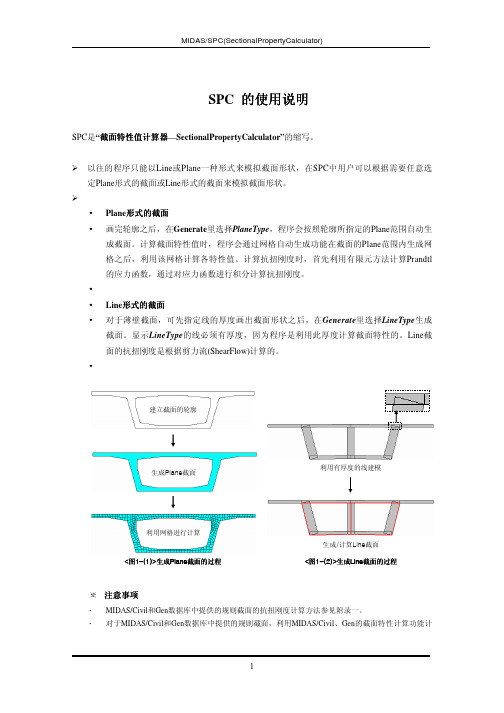
例题的截面大小为125×250,可以点击工具里的(GridSetting)图标,
将GridSize设为10。
由于SPC的GridSetting里以所指定的栅格间距为基准进行相关的画图、视图功能,所以即使不直接使用 栅格捕捉功能,适当地指定其栅格间距会更方便一些。
下面绘制Plane截面: 调出Model>Curve>Create>Line菜单,在生成直线对话框 ( 参见图 9) 里的 Point1 处输入 –3.75,0, 选择 Dx,Dy选项,输入0,75之后点击Apply按钮。
的DeltaX,Y的Dx栏输入0,Dy栏输入12.5之后点击Apply按钮。 用同样的方法选择最新建立的点之后,在<图10-(1)>的点移动复制对话框里的DeltaX,Y的 Dx栏输入62.5,Dy栏输入0后点击Apply按钮就会生成像<图11>一样的轮廓线。
9
MIDASIT()
目录菜单
<图11>进行点的移动复制
<图1212-(1)> 线移动复制对话框
<图1212-(2)>移动复制完的线
通过将<图11>所示的线向左侧复制来完成需要加厚的部分。 调出Model>Curve>Translate菜单,选择<图11>里所示的线作为对象。在<图12-(1)>所示的线移动复 制对话框里选择Mode里的Copy。在DeltaX,Y的Dx栏里输入-10,Dy栏里输入0。然后,选定CopyO ption里的ConnectEndsbyLine选项之后点击Apply按钮。如<图12-(2)>所示,将选定的线通过移动复 制生成新的线,然后将两线的末端用直线连接。
MIDAS截面特性值计算器
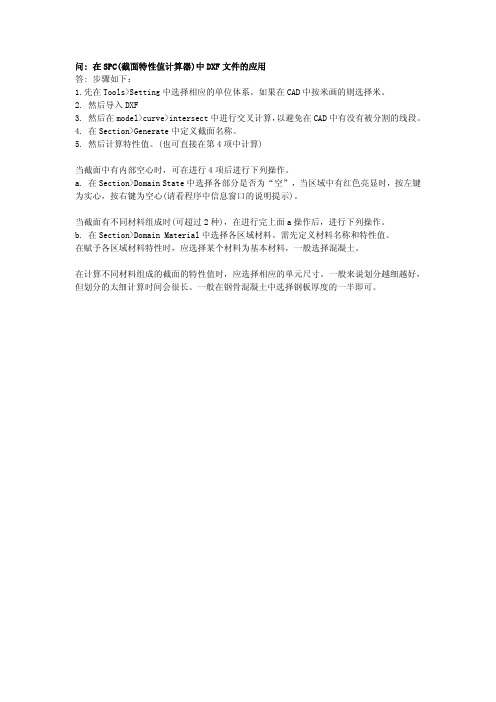
问: 在SPC(截面特性值计算器)中DXF文件的应用
答: 步骤如下:
1.先在Tools>Setting中选择相应的单位体系。
如果在CAD中按米画的则选择米。
2. 然后导入DXF
3. 然后在model>curve>intersect中进行交叉计算,以避免在CAD中有没有被分割的线段。
4. 在Section>Generate中定义截面名称。
5. 然后计算特性值。
(也可直接在第4项中计算)
当截面中有内部空心时,可在进行4项后进行下列操作。
a. 在Section>Domain State中选择各部分是否为“空”,当区域中有红色亮显时,按左键为实心,按右键为空心(请看程序中信息窗口的说明提示)。
当截面有不同材料组成时(可超过2种),在进行完上面a操作后,进行下列操作。
b. 在Section>Domain Material中选择各区域材料。
需先定义材料名称和特性值。
在赋予各区域材料特性时,应选择某个材料为基本材料,一般选择混凝土。
在计算不同材料组成的截面的特性值时,应选择相应的单元尺寸。
一般来说划分越细越好,但划分的太细计算时间会很长。
一般在钢骨混凝土中选择钢板厚度的一半即可。
1
2
3
4 5 6 7
8
9
10
11
12 13
14
15
16 17
18 19
20 21
22 23 24
25。
Midas Civil建模设计用数值截面-截面参数设置
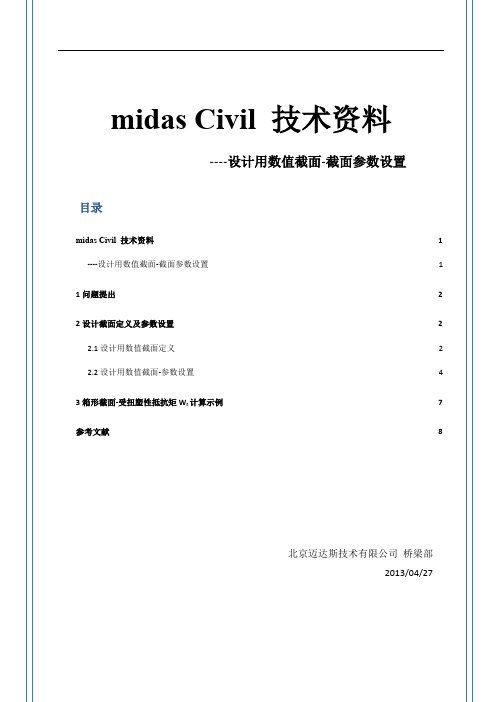
midas Civil 技术资料----设计用数值截面-截面参数设置目录midas Civil 技术资料1 ----设计用数值截面-截面参数设置 1 1问题提出2 2设计截面定义及参数设置 2 2.1设计用数值截面定义 2 2.2设计用数值截面-参数设置 4 3箱形截面-受扭塑性抵抗矩W t 计算示例 7 参考文献8北京迈达斯技术有限公司 桥梁部2013/04/271问题提出设计用数值截面,矩形、T形、I形截面参数如何设置是非常重要的,关系到设计容许值的结果。
大家可结合如下所述,对照规范公式进行理解。
2设计截面定义及参数设置2.1设计用数值截面定义1.在CAD中绘制设计截面,如图2-1所示,并存为*.dxf文件,分别为矩形、箱形、T形、I形。
单位:m图2-1 截面参数设置-设计截面图2-2 创建截面2.Civil—工具—截面特性值计算器,计算各截面特性并存为midas section file文件,如图2-2、2-3、2-4所示。
图2-3 计算截面特性图2-4 导入sec类型文件在Civil中定义截面时,设计用数值截面可直接导入,具体操作略。
2.2设计用数值截面-参数设置1.矩形截面图2-5 矩形数值截面参数输入矩形可看做只有中腹板,无翼缘厚度的箱形截面来理解设计截面参数的输入。
(1)“设计参数”中:T1(上翼缘厚度),填入一个可忽略的较小值,;T2(下翼缘厚度),填写0;BT(箱形截面外腹板中心距离),填写0;矩形截面该值不起作用;HT(箱形截面上、下翼缘的中心距离),截面高度,对应D62-04式5.5.2-1中的h值。
(2)验算扭转用厚度(最小):实际截面宽度值,对应D62-04式5.5.2-1中的b值,用于计算Wt,可见,该值的准确输入直接关系到抗扭验算的结果。
剪切验算:验算截面对剪切较薄弱的部位的剪力。
(3)Z1, Z3:确定剪力计算位置,以截面底边为基准线沿截面Z轴方向的距离,注意,由材料力学切应力(τmax)计算公式可知,矩形截面,切应力最大值发生在截面形心处,故,一般情况下对于矩形截面Z1, Z3的位置可设置成与Z2重合。
midas说明书
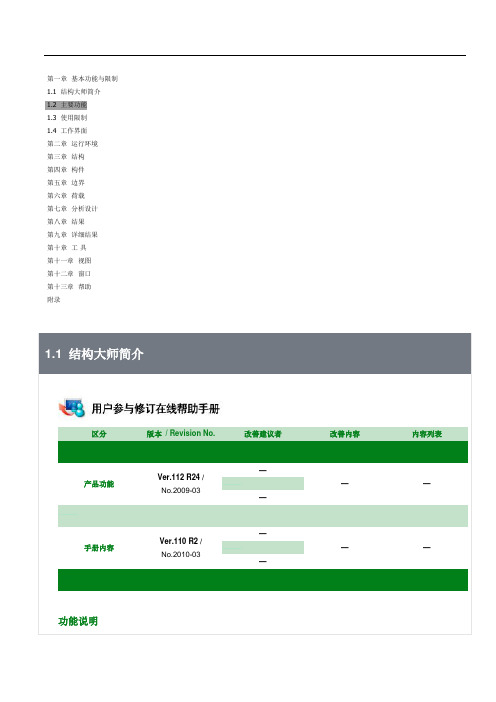
第一章基本功能与限制1.1 结构大师简介1.2 主要功能1.3 使用限制1.4 工作界面第二章运行环境第三章结构第四章构件第五章边界第六章荷载第七章分析设计第八章结果第九章详细结果第十章工具第十一章视图第十二章窗口第十三章帮助附录1.1 结构大师简介区分版本/ Revision No. 改善建议者改善内容内容列表产品功能Ver.112 R24 /No.2009-03————手册内容Ver.110 R2 /No.2010-03————功能说明结构大师(Structure Master)是基于三维的建筑结构分析和设计系统,是建筑大师(midas Building )的主要模块之一。
(1)结构大师提供了基于实际设计流程的用户菜单系统;(2)结构大师提供了基于标准层概念的三维建模功能,提高了建模的直观性和便利性,从而提高了建模效率;(3)结构大师中既提供了完全自动化的分析和设计功能,又向用户开放了各种控制参数,其自动性和开放性不仅能提高分析和设计的效率,而且能提高分析和设计的准确性;(4)结构大师中不仅包涵了最新的结构设计规范,而且提供三维图形结果和二维图形计算书、文本计算书、详细设计过程计算书,并提供各种表格和图表结果,可输出准确美观的计算报告。
图1.1 建筑大师系列程序结构组织图1.2 主要功能区分版本/ Revision No. 改善建议者改善内容内容列表产品功能Ver.112 R3 /No.2009-03————手册内容Ver.110 R2 /No.2009-02————功能说明结构大师的主要功能如下:【主要建模功能】①使用建筑底图或结构底图建模②自动生成墙洞口③基于标准层的三维建模功能④分析和设计参数的整合⑤项目管理功能和数据库共享功能【主要分析功能】①地震波适用性自动判别和自动调幅②自动设置振型质量参与系数③自动计算最不利地震作用方向并在此方向加载设计④基于影响面分析的活荷载不利布置分析(可考虑竖向构件)⑤特殊分析功能(施工阶段分析、P-Delta分析、温度分析等)⑥具有数检功能的弹塑性分析⑦可导入施工图中的实际配筋准确计算所有构件的铰特性⑧全新的带洞口的纤维模型非线性剪力墙单元⑨可以按整体结构、楼层及构件三个层次输出弹塑性分析结果【主要设计功能】①提供各荷载工况、荷载组合的设计结果②提供与模型联动的单体构件设计工具③提供人防构件的设计④提供弧墙、异形柱、异形板的设计⑤提供任意形柱的设计【计算书及结果输出】①提供二维图形结果和文本计算书②提供详细计算过程计算书③提供三维图形结果和图表结果④提供超筋超限信息⑤提供专家校审功能和校审报告1.3 使用限制区分版本/ Revision No. 改善建议者改善内容内容列表产品功能Ver.112 R3 /No.2009-03————手册内容Ver.110 R2 /No.2009-02————功能说明程序的使用限制如下:①层数限制:1000层②各层构件数量(梁、柱、墙、支撑):5000个③各层的塔块数量:1000个(刚性楼板分块数量)④结构单元数量(构件数量):9999999个(大约1000万个)1.4 工作界面区分版本/ Revision No. 改善建议者改善内容内容列表产品功能Ver.112 R3 /No.2009-03————手册内容Ver.110 R2 /No.2009-02————功能说明区分版本/ Revision No. 改善建议者改善内容内容列表产品功能Ver.112 R3 /No.2009-03————手册内容Ver.110 R2 /No.2009-02————功能说明结构大师(Structure Master)是基于windows操作环境开发的应用程序,适用于IBM兼容机,其要求的基本配置和推荐配置如下:2.1.1 基本配置功能说明(1)CPU:Pentium IV(CPU 2.0GB)及以上的配置(2)内存:RAM 1.0GB及以上的配置(3)显卡:与Windows兼容的显卡(支持OpenGL和DirectX 9.0C及以上版本)(4)操作系数:Microsoft Windows 2000及以上版本(5)硬盘:20GB及以上可用空间(6)分辨率:1024 x 768(7)显示器:支持16bit high color及以上颜色的设置(8)其它:与Windows兼容的打印机或绘图机2.1.2 推荐配置功能说明(1)CPU: Pentium IV(CPU 3.0GB或Dual 2.0GB)及以上的配置(具有双核及以上的配置时,方程求解器支持多处理器的运算)(2)内存:RAM 2.0GB及以上的配置(3)显卡:与Windows兼容的显卡(支持OpenGL和DirectX 9.0C及以上版本)(4)操作系统:Microsoft Windows XP或VISTA(5)硬盘:50GB及以上可用空间(6)分辨率:1280 x 1024(7)显示器:支持32bit high color及以上颜色的设置(8)其它:与Windows兼容的打印机或绘图机2.2 数据文件区分版本/ Revision No. 改善建议者改善内容内容列表产品功能Ver.112 R3 /No.2009-03————手册内容Ver.110 R2 /No.2009-02————功能说明(1)前处理中生成的文件:区分版本/ Revision No. 改善建议者改善内容内容列表产品功能Ver.112 R3 /No.2009-03————手册内容Ver.110 R2 /No.2009-02————功能说明程序提供两种建立轴网的方式,一种是直接在轴网界面中输入,功能类似CAD,同时可按结构布置选择正交轴网或弧线轴网,详细介绍参见第3.1.1.1节和第3.1.1.2节;另一种是导入建筑图或结构图形成底图,既可以形成构件中心线还可以导入构件边框线、门窗洞口线、隔墙位置线等图素,方便用户建立模型,详细介绍参见第3.1.1.3节。
MIDASCivil 6.7.1 PSC截面设计验算功能说明
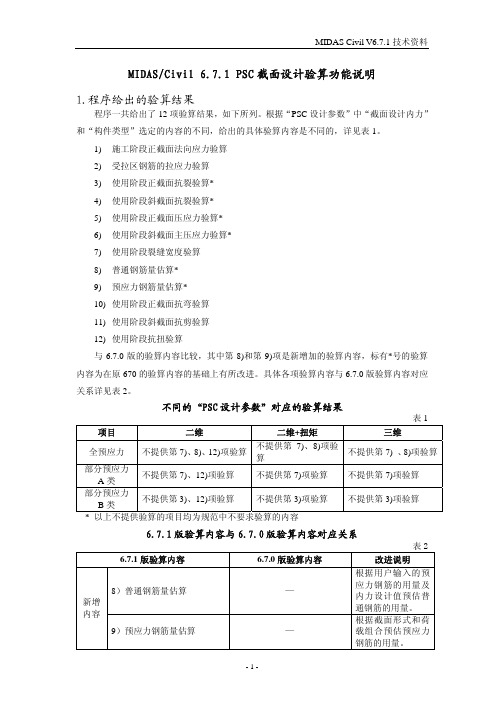
下估算截面的受压区高度 x ,然后按照规范中公式(5.2.2-2)、公式(5.2.3-1)、公
式(5.2.3-3)结合已知的预应力钢筋用量估算普通钢筋的用量。注意,当对梁底和
梁顶分别进行钢筋估算时,程序采用的是相应位置的荷载组合 M d 及 h0 。表格中的 M j 为承载能力极限荷载组合(不考虑钢束作用)的最大值。
不提供第 7)、8)项验 算
不提供第 7) 、8)项验算
部分预应力 A类
不提供第 7)、12)项验算
不提供第 7)项验算 不提供第 7)项验算
部分预应力 B类
不提供第 3)、12)项验算
不提供第 3)项验算
* 以上不提供验算的项目均为规范中不要求验算的内容
不提供第 3)项验算
6.7.1 版验算内容与 6.7.0 版验算内容对应关系
与 6.7.0 版的验算内容比较,其中第 8)和第 9)项是新增加的验算内容,标有*号的验算
内容为在原 670 的验算内容的基础上有所改进。具体各项验算内容与 6.7.0 版验算内容对应
关系详见表 2。
不同的“PSC 设计参数”对应的验算结果
表1
项目
二维
二维+扭矩
三维
全预应力
不提供第 7)、8)、12)项验算
2. 程序验算结果说明及与规范中相应条文的对应关系
1) 施工阶段正截面法向应力验算:(对应规范7.2.7,7.2.8)
-2-
MIDAS Civil V6.7.1 技术资料
- 进行施工阶段正截面法向应力验算时,由预加力和荷载产生的法向应力可分别按照 规范第6.1.5条和第7.1.3条进行计算。此时,预应力钢筋应扣除相应阶段的预应力损 失,荷载采用施工荷载,截面性质按本规范第6.1.4条的规定采用。程序针对计算结 果验算截面的压应力和拉应力是否满足规范第7.2.8条的规定。
Midas Civil建模设计用数值截面 截面参数设置
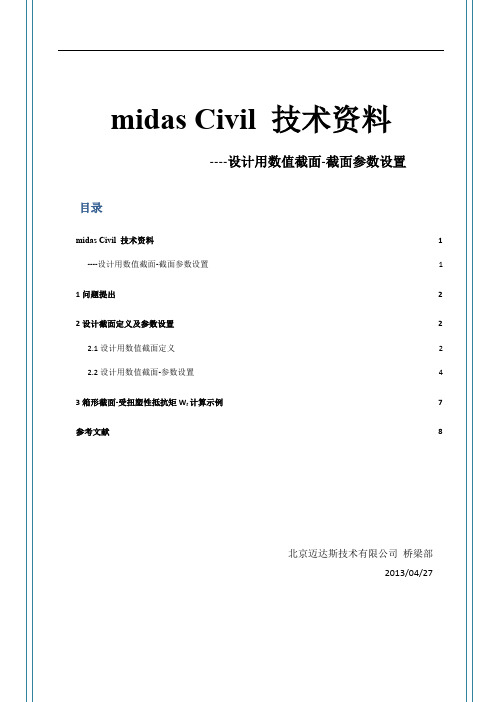
midas Civil 技术资料----设计用数值截面-截面参数设置目录midas Civil 技术资料1 ----设计用数值截面-截面参数设置 1 1问题提出2 2设计截面定义及参数设置 2 2.1设计用数值截面定义 2 2.2设计用数值截面-参数设置 4 3箱形截面-受扭塑性抵抗矩W t 计算示例 7 参考文献8北京迈达斯技术有限公司 桥梁部2013/04/271问题提出设计用数值截面,矩形、T形、I形截面参数如何设置是非常重要的,关系到设计容许值的结果。
大家可结合如下所述,对照规范公式进行理解。
2设计截面定义及参数设置2.1设计用数值截面定义1.在CAD中绘制设计截面,如图2-1所示,并存为*.dxf文件,分别为矩形、箱形、T形、I形。
单位:m图2-1 截面参数设置-设计截面图2-2 创建截面2.Civil—工具—截面特性值计算器,计算各截面特性并存为midas section file文件,如图2-2、2-3、2-4所示。
图2-3 计算截面特性图2-4 导入sec类型文件在Civil中定义截面时,设计用数值截面可直接导入,具体操作略。
2.2设计用数值截面-参数设置1.矩形截面图2-5 矩形数值截面参数输入矩形可看做只有中腹板,无翼缘厚度的箱形截面来理解设计截面参数的输入。
(1)“设计参数”中:T1(上翼缘厚度),填入一个可忽略的较小值,;T2(下翼缘厚度),填写0;BT(箱形截面外腹板中心距离),填写0;矩形截面该值不起作用;HT(箱形截面上、下翼缘的中心距离),截面高度,对应D62-04式5.5.2-1中的h值。
(2)验算扭转用厚度(最小):实际截面宽度值,对应D62-04式5.5.2-1中的b值,用于计算Wt,可见,该值的准确输入直接关系到抗扭验算的结果。
剪切验算:验算截面对剪切较薄弱的部位的剪力。
(3)Z1, Z3:确定剪力计算位置,以截面底边为基准线沿截面Z轴方向的距离,注意,由材料力学切应力(τmax)计算公式可知,矩形截面,切应力最大值发生在截面形心处,故,一般情况下对于矩形截面Z1, Z3的位置可设置成与Z2重合。
- 1、下载文档前请自行甄别文档内容的完整性,平台不提供额外的编辑、内容补充、找答案等附加服务。
- 2、"仅部分预览"的文档,不可在线预览部分如存在完整性等问题,可反馈申请退款(可完整预览的文档不适用该条件!)。
- 3、如文档侵犯您的权益,请联系客服反馈,我们会尽快为您处理(人工客服工作时间:9:00-18:30)。
midas允许用户自定义截面形式,不管那种形式的截面,都要先绘制然后在section的generate 里面用plane形式或line形式进行截面特性的计算。
绘制截面前事先根据单位和截面大小设置grid size大小,auto fit选择开,这点非常重要,有时需要关闭坐标系和线宽的显示。
方式一
1. point绘制,
在point设定起始点,让后tanslate里面的copy,connect by line这样可以实现线的绘制. 2. 绘制完成截面后使用而且必须使用section的generate里面用plane形式完成截面网格划分和特性的计算.
注意:此时线宽width是无效的
方式二:
1.curve方式绘制
在line里绘制,用线宽选项生成有宽度的线条,程序根据这个宽度计算截面特性,对于薄壁截面几乎可以准确计算其抗扭刚度,所以不是薄壁界面的闭合截面,应尽量不使用line 方式计算其特性.
2. 绘制完成截面后使用而且必须使用section的generate里面用plane形式完成截面网格划分和特性的计算.
注意:此时线宽width是必须的.使用镜像功能时,可能要指定其对齐方式,此时需要用到model,curve里面的change width。
curve方式绘制的截面必须闭合,(model---curve--closed loop--regester),选择要闭合的线条(此时可能要关闭线宽显示以方便选中该线)之后才能进行section--line方式生成截面。
注:
1. SPC可以在一个窗口里任意的建立很多个截面,使用钝化、和激活可以分别绘制不同截面,并分别进行分析,且可根据名称、位置、截面特性值等可以很方便地对截面进行搜索及排列。
2. AutoCAD DXF 文件
在SPC里建立的截面形状可以输出DXF格式的文件。
在截面的形心位置会自动生成点。
3. 欲将AutoCAD DXF 文件正常的导入(Import),DXF的截面必须是在x-y平面内,也就是说所有点的坐标在z轴上的值必须都为0。
另外在导入前,需在Tool/Setting里调整单位体系,使其与在AutoCAD里所使用的单位一致。
4. 联合截面只能以Plane截面形式表示,
curve生成截面后用section的plane方式,此时不选择立即计算特性选项,生成联合截面. 用model--->curve--->assign domain materia指定每一部分域材料弹性模量和泊松比,然后计算联合截面的特性。
mesh size部分和ansys有相似之处,一般可由滑块调节,如果划分不好,可以手动,一般size 为5即可,太小会导致错误。
